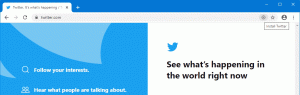Włącz lub wyłącz menu paska narzędzi rozszerzeń w Google Chrome
Jak włączyć lub wyłączyć menu paska narzędzi rozszerzeń w Google Chrome
Google uruchomił nowy eksperyment. W przypadku niektórych użytkowników Chrome domyślnie ukrywa ikony rozszerzeń. Zamiast dodawać je po prawej stronie paska adresu, przeglądarka ukrywa je za menu rozszerzeń.
Reklama
Menu paska narzędzi rozszerzenia nie jest nową funkcją. To było już ogłoszone zeszłego lata.
Gdy menu jest włączone, możesz ukryć zbędne przyciski rozszerzeń na pasku narzędzi.
Gdy użytkownik kliknie ikonę puzzla, otwiera się menu rozszerzeń i wyświetla listę wszystkich włączonych rozszerzeń, które zainstalował użytkownik. Lista rozszerzeń jest pogrupowana według poziomu dostępu do danych, jaki posiada rozszerzenie na aktualnie wybranej karcie.

Kliknij rozszerzenie prawym przyciskiem myszy i wybierz „Odepnij” z menu kontekstowego.

Z dzisiejszym reszta, Google aktualizuje zachowanie menu rozszerzeń. Wcześniej użytkownik musiał ręcznie odpiąć ikony rozszerzeń. Teraz ikony są domyślnie ukryte dla wszystkich zainstalowanych rozszerzeń, co utrudnia ich wykrycie. Ta zmiana została już skrytykowana przez programistów i doświadczonych użytkowników, którzy uważają, że rozwiązanie jest mylące dla użytkownika końcowego.
Jeśli chcesz spróbować, wykonaj następujące czynności.
- Zamknij Google Chrome.
- Kliknij prawym przyciskiem myszy skrót na pulpicie i wybierz Nieruchomości z menu kontekstowego.
- Dodać
--disable-features=Menu paska narzędzi rozszerzeńpochrome.execzęść w polu docelowym skrótu.
- Uruchom Google Chrome za pomocą zmodyfikowanego skrótu.
Gotowe!
Przed:
Później:

Możesz znaleźć dodatkowe szczegóły dotyczące tej metody TUTAJ.
Istnieje również starsza metoda, która obejmuje flagę. Nie działa już w Chrome 87 i nowszych wersjach.
Włącz lub wyłącz menu paska narzędzi rozszerzenia z flagą
- Otwórz Google Chrome.
- Wpisz następujący tekst w pasku adresu:
chrome://flagi/#extensions-toolbar-menu. - Wybierz
Włączonyz listy rozwijanej obok „Menu paska narzędzi rozszerzeń', aby włączyć menu.
- Ustawiam to na
Wyłączonewyłączy menu rozszerzeń. - Uruchom ponownie Google Chrome, zamykając ją ręcznie lub możesz również użyć przycisku Uruchom ponownie, który pojawi się na samym dole strony.

Gotowe! Teraz przeglądarka wyświetla nowy przycisk na pasku narzędzi, który obsługuje wszystkie przyciski rozszerzeń przeglądarki w grupie.
Menu zawiera Zarządzaj rozszerzeniami link dla wygody.
Spróbuj teraz zainstalować rozszerzenie. Wejdzie do nowego menu.
Uwaga: możesz włączyć podobne menu rozszerzeń w Microsoft Edge.
Artykuły zainteresowania
- Zawsze pokazuj pełny adres URL w Google Chrome
- Włącz widok dwóch stron dla plików PDF w Google Chrome
- Włącz monity o pozwolenie na cichsze powiadomienia w Google Chrome
- Włącz grupy kart w Google Chrome
- Włącz pasek kart WebUI w Google Chrome
- Włącz udostępniony schowek w Google Chrome
- Włącz zamrażanie kart w Google Chrome
- Włącz generator kodów QR dla adresu URL strony w Google Chrome
- Włącz DNS przez HTTPS w Chrome (DoH)
- Włącz podgląd miniatur kart w Google Chrome
- Wyłącz podgląd wizytówek kart w Google Chrome
- Utwórz skrót trybu incognito w przeglądarce Google Chrome
- Wymuś włączenie trybu gościa w Google Chrome
- Uruchom Google Chrome zawsze w trybie gościa
- Włącz kolor i motyw dla strony nowej karty w Google Chrome
- Włącz globalną kontrolę multimediów w Google Chrome
- Włącz tryb ciemny dla dowolnej witryny w Google Chrome
- oraz jeszcze!